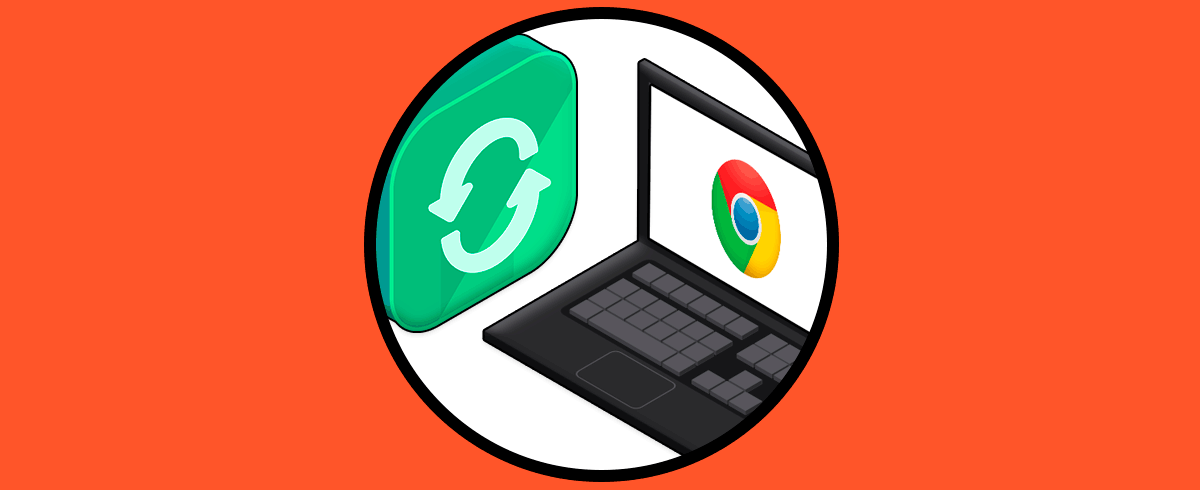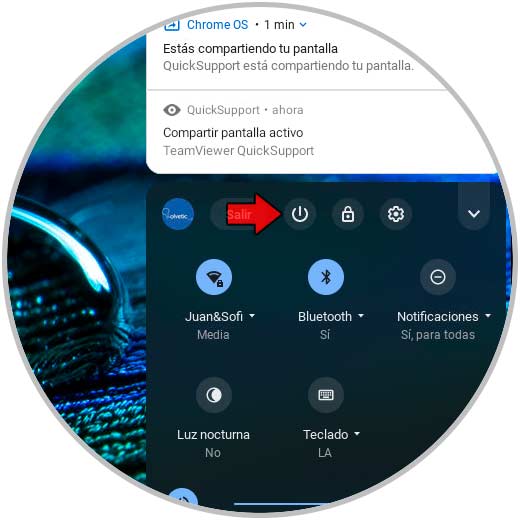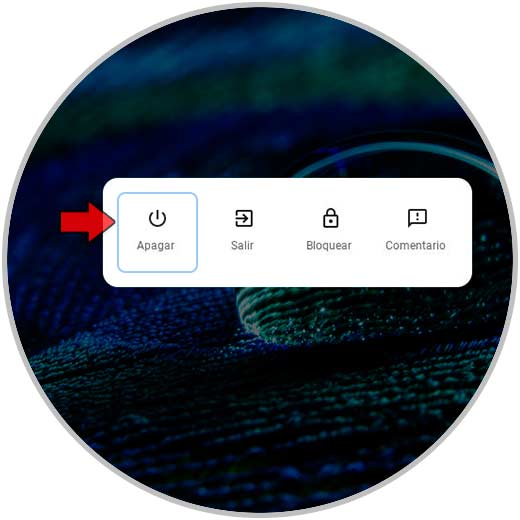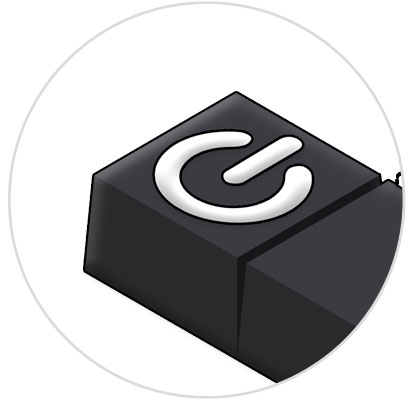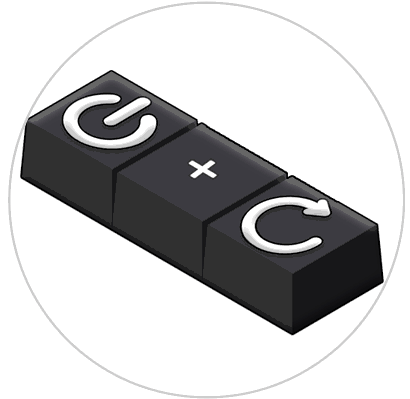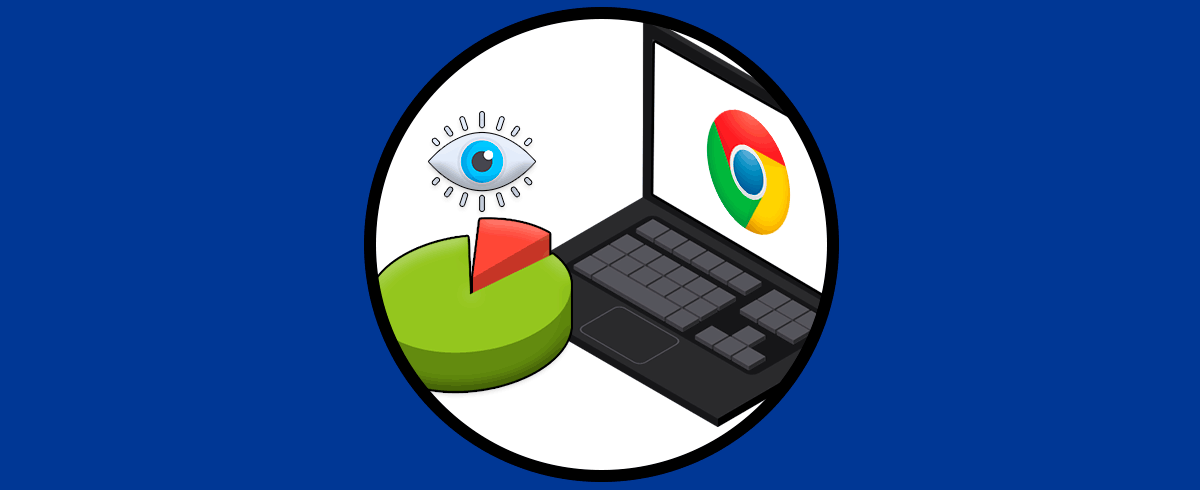Chromebook es uno de los equipos más versátiles con los que contamos hoy en día y esto es posible gracias a su simplicidad para desempeñarse ya que no requiere un hardware especial y todo es prácticamente en línea. Esto ayuda a que todas las tareas sean sincronizadas en tiempo real, pero con todo esto debemos comprender que Chromebook cuenta con funciones diferentes de las que estamos acostumbrados y partiendo desde el teclado notamos la ausencia de teclas elementales para nosotros y la presencia de otras que quizás no sabemos su funcionamiento.
Es posible que en algún momento el equipo no responda adecuadamente o para instalar actualizaciones necesitemos un reinicio del Chromebook. Una de las tareas que podemos llevar a cabo es reiniciar el equipo, pero Chromebook, a diferencia de Linux, macOS o Windows, no nos ofrece un botón de reinicio, pero Solvetic te explicará 3 formas para reiniciar tu Chromebook.
1Reiniciar Chromebook desde Ajustes
El primer método será desde el menú integrado Ajustes, para ello damos clic en el panel de ajustes y luego damos clic en el botón de apagado:
Alternativamente, podemos pulsar el botón de apagado físico y en el menú desplegado seleccionamos Apagar. Después de apagar el Chromebook, lo encendemos de forma normal, lo cual hará el proceso de reinicio.
2Reiniciar Chromebook desde el botón de apagado
Para usar este método, debemos pulsar por tres (3) segundos el botón de apagado en el teclado, esto apagara automáticamente el equipo para luego encenderlo.
◉
3Reiniciar Chromebook desde teclado
Finalmente, podemos usar la combinación de los botones refrescar (manteniéndolo pulsado) y luego pulsar el botón de apagado. Esto apagará el equipo y luego lo encendemos con el power.
⟳ + ◉
⟳
Así es como podemos reiniciar nuestro Chromebook gracias a Solvetic y poder solucionar problemas o errores que podamos encontrar en el Chromebook con estas opciones.